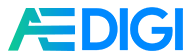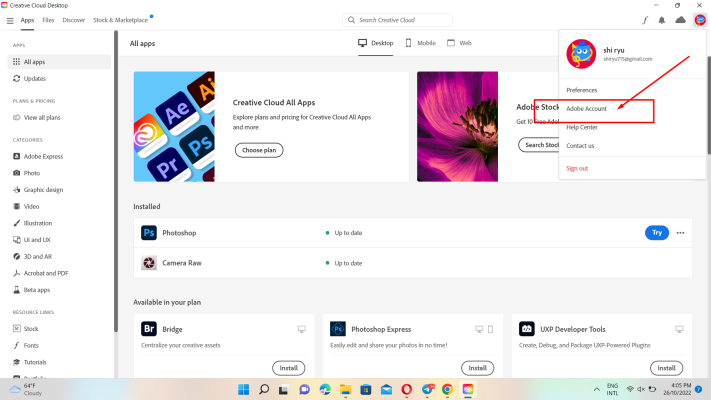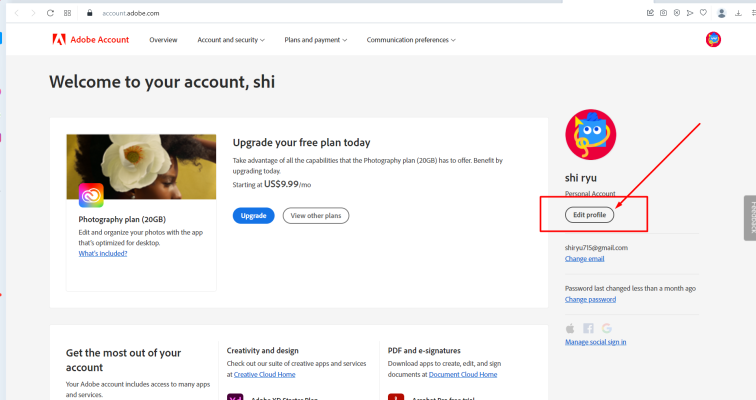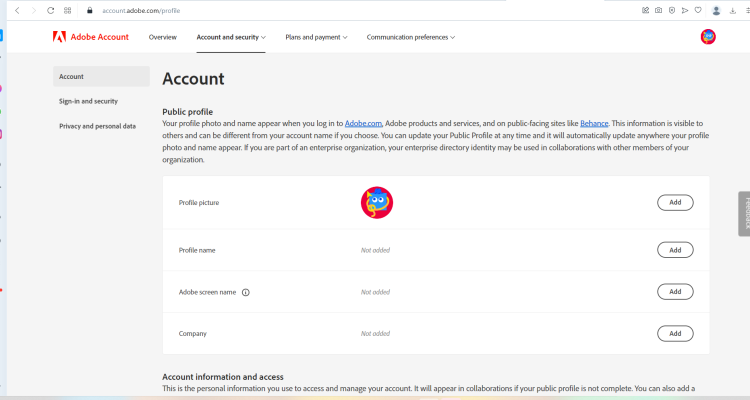Tips
Rời khỏi tổ chức của Adobe
Rời khỏi tổ chức
Trước khi rời khỏi tài khoản thuộc sở hữu của tổ chức, hãy đảm bảo rằng bạn có bản sao lưu của tất cả nội dung được lưu trữ bằng Adobe. Bạn cũng phải chuyển bất kỳ vai trò quản trị nào được giao cho bạn.
Để rời khỏi tài khoản do tổ chức của bạn sở hữu, hãy làm như sau:
Bước 1: Đăng nhập vào tài khoản Adobe cá nhân của bạn [https://account.adobe.com/profile] Điều hướng đến Tài khoản và Bảo mật > Tài khoản(Account and Security > Accounts).
Bước 2: Cuộn xuống Thông tin tài khoản và Quyền truy cập (Account Information and Access). Tất cả các tổ chức được liên kết với tài khoản của bạn đều được liệt kê.
Bước 3: Nhấp vào Rời khỏi Tổ chức cho các tổ chức có liên quan. Trước khi có thể rời khỏi một tổ chức, bạn phải chuyển các vai trò quản trị của mình, nếu có.
Chú ý: Tạo bản sao cục bộ hoặc sao lưu các tệp, ảnh, video và các dự án khác của bạn được lưu trữ bằng Adobe. Rời khỏi tổ chức, bạn sẽ mất quyền truy cập vào tất cả các ứng dụng Adobe do tổ chức của bạn cung cấp.
Bước 4: Nếu được nhắc, hãy đăng nhập lại để xác minh tài khoản của bạn. Trang này hiển thị thông tin về lợi ích, dữ liệu và tài sản bạn mất khi rời tổ chức của mình.
Xem lại thông tin, sau đó chọn hộp kiểm Xác nhận ở cuối trang để rời khỏi tổ chức.
Bước 5: Nhấp vào Rời khỏi Tổ chức. Nếu gặp bất kỳ sự cố nào, bạn có thể liên hệ với quản trị viên của mình [https://helpx.adobe.com/enterprise/kb/contact-administrator.html].
Tài khoản Adobe của bạn được hủy liên kết khỏi tổ chức của bạn. Một email thông báo được gửi đến các quản trị viên hệ thống của tổ chức.
Bạn có thể lặp lại các bước để hủy liên kết các tổ chức khác.